
小伙伴们你们知道win7如何修改默认浏览器呢?今天小编很乐意与大家分享在win7电脑修改默认浏览器方法介绍,感兴趣的可以来了解了解哦。
win7电脑修改默认浏览器方法介绍

1、首先点击桌面左下角的“开始”按钮,点击“控制面板”选项,在打开的控制面板界面中中,选择点击“程序”项;如图所示:
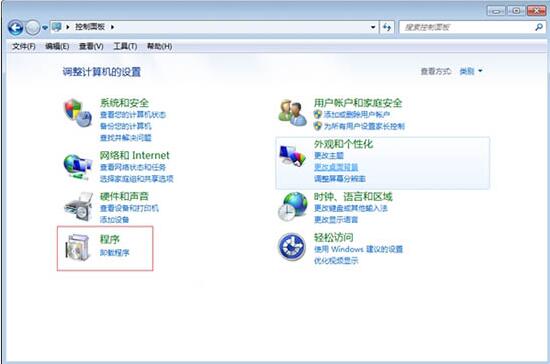
2、接着选择点击“设置默认程序”选项;如图所示:
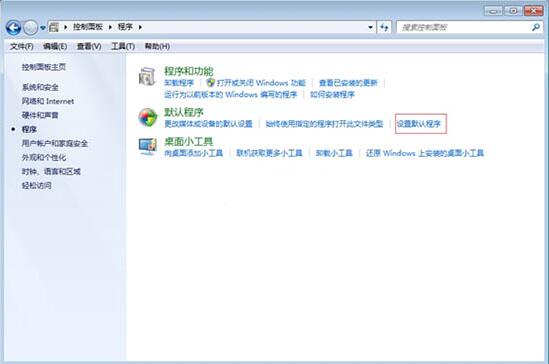
3、之后就可以看到弹出来的界面左侧中有你安装的各种浏览器,选择你希望的默认浏览器,然后点击确定;如图所示:
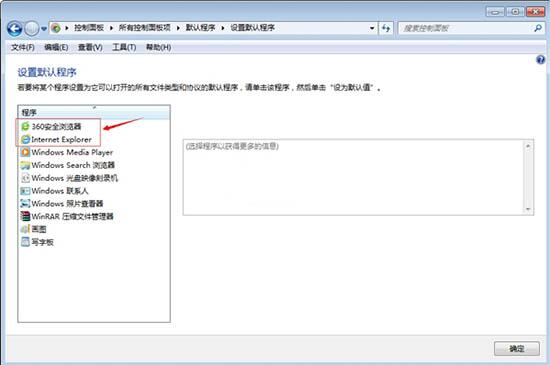
4、选择好之后点击右侧的“将此程序设为默认值”,之后点击确定即可完成。如图所示:
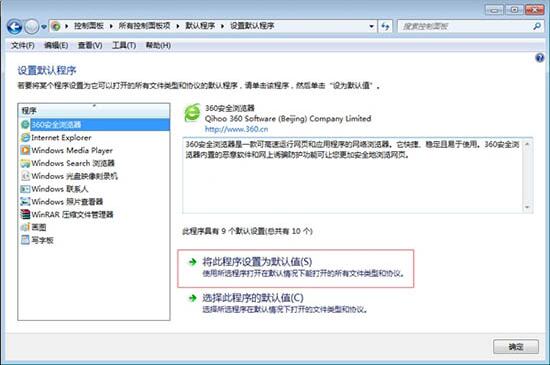
win7修改默认浏览器的操作步骤就为小伙伴们分享到这里了,更多精彩教程尽在浏览器大全!

uc浏览器上面有个小视频的功能,如果大家不知道怎么发布的话,可以来看看本站提供的uc浏览器发布短视频教程,希望能够帮助到大家。

uc浏览器是支持无痕浏览的,如果你想不留痕迹的查看各种网页的话,可以开启uc浏览器无痕浏览哦!下面,我们将为您带来uc浏览器无痕浏览设置教程。

UC浏览器是可以调节屏幕亮度的,大家可以根据自己白天和晚上的浏览习惯去设置,下面,我们来看看UC浏览器屏幕亮度调节方法,希望能够帮助到大家。

QQ浏览器怎么关闭个性化推荐?QQ浏览器关闭个性化推荐的方法,个性化推荐是QQ浏览器根据用户爱好进行资讯推荐的一个功能,但是对于一些朋友来说并不喜欢这个功能,那么要怎么关闭呢?下面一起来看看吧。qq浏览器是一个很多用户都很喜欢的搜索浏览器,在使用这款软件的时候,软件会根据用户的使用...

如何设置让浏览器启动时放弃检查默认浏览器,用户在使用浏览器的时候,启动浏览器就会显示默认浏览器的一些操作,每次打开使用都需要设置一次,非常的麻烦,那么用户在使用这款软件的时候,要如何设置自动放弃检查默认浏览器呢?今天小编就会与大家一起来看看详细的操作,方便用户更...

uc浏览器上面有个小视频的功能,如果大家不知道怎么发布的话,可以来看看本站提供的uc浏览器发布短视频教程,希望能够帮助到大家。

uc浏览器是支持无痕浏览的,如果你想不留痕迹的查看各种网页的话,可以开启uc浏览器无痕浏览哦!下面,我们将为您带来uc浏览器无痕浏览设置教程。

UC浏览器是可以调节屏幕亮度的,大家可以根据自己白天和晚上的浏览习惯去设置,下面,我们来看看UC浏览器屏幕亮度调节方法,希望能够帮助到大家。

QQ浏览器怎么关闭个性化推荐?QQ浏览器关闭个性化推荐的方法,个性化推荐是QQ浏览器根据用户爱好进行资讯推荐的一个功能,但是对于一些朋友来说并不喜欢这个功能,那么要怎么关闭呢?下面一起来看看吧。qq浏览器是一个很多用户都很喜欢的搜索浏览器,在使用这款软件的时候,软件会根据用户的使用...

如何设置让浏览器启动时放弃检查默认浏览器,用户在使用浏览器的时候,启动浏览器就会显示默认浏览器的一些操作,每次打开使用都需要设置一次,非常的麻烦,那么用户在使用这款软件的时候,要如何设置自动放弃检查默认浏览器呢?今天小编就会与大家一起来看看详细的操作,方便用户更...